Πώς να χρησιμοποιήσετε αυτό το έγγραφο;
Αυτό το έγγραφο καλύπτει όλες τις πληροφορίες βοήθειας που πρέπει να διαβάσετε προσεκτικά πριν χρησιμοποιήσετε το λογισμικό ανάκτησης δεδομένων. Η βάση γνώσεων παρέχει εκτενείς πληροφορίες σχετικά με τις δυνατότητες του λογισμικού και το πρόσθετο πλεονέκτημα της χρήσης στιγμιότυπων που βοηθούν στην ανάκτηση δεδομένων βήμα προς βήμα.
Συνιστούμε να διαβάσετε προσεκτικά την τεκμηρίωση για να κατανοήσετε καλύτερα τις λειτουργίες και τις δυνατότητες του λογισμικού.
Περιέχει τις ακόλουθες ενότητες:
Γιατί να επιλέξετε το Pro Data Doctor;
Όταν χαθούν σημαντικά δεδομένα της επιχείρησής σας, θα λάβουμε όλα τα δυνατά μέτρα για την ανάκτησή τους. Τι ψάχνετε λοιπόν όταν ψάχνετε για εταιρεία ανάκτησης δεδομένων; Χρειάζεστε μια εταιρεία που να εμπιστεύεστε και να μπορεί να ανακτήσει με επιτυχία τα δεδομένα σας.
Το Pro Data Doctor σας καλωσορίζει στον κόσμο της ανάκτησης δεδομένων. Αυτή η ενότητα περιγράφει τον τρόπο λειτουργίας του λογισμικού, τις μοναδικές του δυνατότητες, τη συμβατότητα του συστήματος και πολλά άλλα. Η Pro data Doctor είναι μια παγκόσμια εταιρεία που παρέχει λογισμικό ανάκτησης δεδομένων για συστήματα αρχείων Windows για την ανάκτηση όλων των χαμένων και κατεστραμμένων δεδομένων από τους πιο μολυσμένους σκληρούς δίσκους.
Είμαστε ηγέτης στις λύσεις λογισμικού ανάκτησης δεδομένων και στις υπηρεσίες ανάκτησης δεδομένων για λειτουργικά συστήματα Microsoft Windows. Η Professional Data Doctor SA ΕΠΕ παρέχει ανάκτηση και ανάκτηση κατεστραμμένων σκληρών δίσκων. Μπορεί επίσης να βοηθήσει τους οικιακούς χρήστες και τις επιχειρήσεις να προστατεύσουν τα δεδομένα και τα υπολογιστικά τους περιβάλλοντα.
Το λογισμικό μας χρησιμοποιείται από τις περισσότερες μεγάλες εταιρείες και τον εταιρικό κόσμο. Έχουμε ειδικούς, προγραμματιστές και συμβούλους ανάκτησης δεδομένων ως μέρος της έμπειρης ομάδας μας. Εργαζόμαστε σύμφωνα με τις ανάγκες και τις απαιτήσεις των πελατών μας, κάτι που είναι το κλειδί της επιτυχίας μας.
Η ακλόνητη δέσμευσή μας να παρέχουμε γρήγορες, αποτελεσματικές και προσιτές λύσεις λογισμικού θέτει νέα πρότυπα για την παγκόσμια αγορά.
Τι είναι η ανάκτηση δεδομένων;
Όταν ένας υπολογιστής αρχίζει να χάνει δεδομένα, δημιουργεί πανικό στους χρήστες και θα αντιδράσουν επιδεινώνοντας μικρά προβλήματα. Όταν αντιμετωπίζουν απώλεια δεδομένων και πώς να τα ανακτήσουν, οι άνθρωποι δεν ξέρουν τι να κάνουν. Ο τρόπος με τον οποίο χειρίζεστε τη διαδικασία ανάκτησης δεδομένων θα καθορίσει εάν οι πληροφορίες θα διατηρηθούν ή θα χαθούν για πάντα.
Έχουμε φτάσει σε μια εποχή όπου οι υπολογιστές έχουν γίνει η κύρια πηγή αναψυχής, εκπαίδευσης και εργασίας. Δεν μπορούμε να επιβιώσουμε χωρίς υπολογιστή, έχει γίνει αναγκαιότητα στη ζωή μας. Οι άνθρωποι βασίζονται σε μεγάλο βαθμό στους υπολογιστές για καθημερινές δραστηριότητες όπως σχολικό γραφείο, συνομιλία, αγορές, περιήγηση, συλλογή δεδομένων, παιχνίδια, τήρηση αρχείων κ.λπ.
Σε κανέναν δεν αρέσει ο υπολογιστής του να είναι χαλασμένος ή χαλασμένος. Μια βλάβη οικιακού υπολογιστή μπορεί να είναι καταστροφική, αλλά όταν μια εταιρεία πληροφορικής ή λογισμικού αποτυγχάνει, μπορεί να υποστεί σημαντική απώλεια χρόνου και χρημάτων.
Το Pro Data Doctor Windows Data Recovery παίζει σημαντικό ρόλο στην ανάκτηση δεδομένων από συστήματα αρχείων FAT-NTFS. Το λογισμικό ανάκτησης δεδομένων χρησιμοποιείται για την ανάκτηση δεδομένων για την ανάκτηση όλων των χαμένων και κατεστραμμένων δεδομένων από κατεστραμμένους και διαμορφωμένους σκληρούς δίσκους.
Για καλύτερα αποτελέσματα, επιλέξτε έναν υπολογιστή με την περισσότερη μνήμη RAM και συνδέστε τη μονάδα δίσκου σε αυτόν τον υπολογιστή ως δευτερεύουσα μονάδα δίσκου από την τοποθεσία που θέλετε να επαναφέρετε.
Επισκόπηση λογισμικού:
Αυτή η ενότητα περιγράφει τις οδηγίες προεγκατάστασης λογισμικού που πρέπει να ακολουθήσετε πριν από την ανάκτηση δεδομένων. Εάν το λογισμικό επίδειξης είναι ήδη εγκατεστημένο στον υπολογιστή σας, συνιστάται ανεπιφύλακτα να το απεγκαταστήσετε πριν εγκαταστήσετε την έκδοση με άδεια χρήσης.
Πώς να αποθηκεύσετε τα ανακτημένα δεδομένα;
Γραμμή εργαλείων λογισμικού
κουμπιά της γραμμής εργαλείων και οι περιγραφές τους
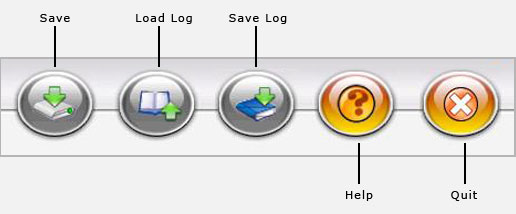
Αποθήκευση δεδομένων που βρέθηκαν
- Από τη γραμμή εργαλείων
- Από το αριστερό πλαίσιο
- Από το δεξί πλαίσιο
- Αποθήκευση επιλεγμένων δεδομένων
Από τη γραμμή εργαλείων
Εκτελέστε την παρακάτω ρουτίνα για να αποθηκεύσετε δεδομένα της γραμμής εργαλείων
- Κάντε κλικ στο κουμπί Αποθήκευση
- Επιλέξτε πού θα αποθηκεύσετε το αρχείο στην προβολή δέντρου
- Αποθηκεύστε τα ανακτημένα αρχεία στην καθορισμένη τοποθεσία

από τη γραμμή εργαλείων
Από τον αριστερό πίνακα
Εκτελέστε την παρακάτω ρουτίνα για να αποθηκεύσετε δεδομένα από τον αριστερό πίνακα
- Επιλέξτε ένα αρχείο στον αριστερό πίνακα
- Κάντε δεξί κλικ σε ένα αρχείο ή φάκελο
- Αποθηκεύστε τα ανακτημένα αρχεία

από το αριστερό παράθυρο
Από το δεξί πάνελ
Εκτελέστε την παρακάτω ρουτίνα για να αποθηκεύσετε δεδομένα από το δεξί παράθυρο
- Επιλέξτε το αρχείο στο δεξιό πλαίσιο
- Κάντε δεξί κλικ σε οποιοδήποτε αρχείο
- Θα δείτε ένα αναδυόμενο μενού με επιλογές: Άνοιγμα, Αποθήκευση, Αποθήκευση όλων
- Εκτελέστε εργασίες σύμφωνα με την επιλογή σας

από το δεξί παράθυρο
Αποθήκευση επιλεγμένων δεδομένων
Μπορείτε να αποθηκεύσετε το επιλεγμένο αρχείο δεδομένων σύμφωνα με την επιλογή σας. Απλώς επιλέξτε τα πλαίσια των αρχείων που θέλετε να αποθηκεύσετε από τον αριστερό πίνακα και χρησιμοποιήστε το δεξί κουμπί του ποντικιού για να αποθηκεύσετε τα επιλεγμένα αρχεία και φακέλους στην καθορισμένη θέση.
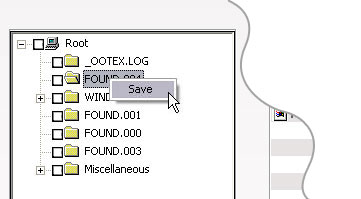
αποθήκευση επιλεγμένων δεδομένων
ενότητα αναζήτησης
Πριν από τη σάρωση
- Επιλέξτε τον φυσικό δίσκο από τον οποίο θα ανακτήσετε δεδομένα από τον αριστερό πίνακα.
- Επιλέξτε το λογικό διαμέρισμα από το αριστερό παράθυρο για να επαναφέρετε τα δεδομένα.
- Επιλέξτε τα κριτήρια αναζήτησης (Τυπικό/Σύνθετο) και πατήστε το κουμπί Επόμενο για να συνεχίσετε.
- Πατήστε το κουμπί Εύρεση περισσότερων κατατμήσεων για αναζήτηση άλλων κατατμήσεων που έχουν χαθεί και διαγραφεί.
- Πατήστε το κουμπί Επόμενο για να ξεκινήσει η ανάκτηση.
Μετά τη σάρωση
- Επιλέξτε αρχεία και φακέλους από το δέντρο καταλόγου στο αριστερό ή στο δεξί παράθυρο.
- Κάντε κλικ στο κουμπί Αποθήκευση στη γραμμή εργαλείων για να αποθηκεύσετε τα ανακτημένα αρχεία και φακέλους.
Διακοπή αναζήτησης
- Μπορείτε να διακόψετε την αναζήτηση αρχείων και φακέλων κάνοντας κλικ στο κουμπί Διακοπή αναζήτησης, αλλά συνιστάται ανεπιφύλακτα να επιτρέψετε στο λογισμικό ανάκτησης δεδομένων να ολοκληρώσει τη διαδικασία αναζήτησης.
log
Τι είναι το μητρώο
Το αρχείο καταγραφής είναι μια ανάλυση αρχείων και φακέλων που εντοπίστηκαν κατά τη διαδικασία ανάκτησης. Αποδεικνύεται ότι είναι το κύριο χαρακτηριστικό του λογισμικού ανάκτησης δεδομένων. Γνωρίζουμε ότι μόλις ολοκληρωθεί η διαδικασία σάρωσης, τα ανακτημένα δεδομένα μπορούν να αποθηκευτούν στην επιθυμητή τοποθεσία.
Εάν ο δίσκος είναι μικρός, η διαδικασία σάρωσης διαρκεί λιγότερο χρόνο. Ωστόσο, εάν η χωρητικότητα του δίσκου είναι μεγαλύτερη, η σάρωση και η αποθήκευση δεδομένων θα διαρκέσει περισσότερο.
Η εγγραφή εδώ μπορεί να είναι χρήσιμη. Μετά την ολοκλήρωση της διαδικασίας σάρωσης, πρέπει να κλείσετε τη διαδικασία ανάκτησης για τους σωστούς λόγους, παρέχουν μια επιλογή αποθήκευσης όλων των σαρωμένων καταλόγων σε ένα αρχείο καταγραφής, έτσι ώστε την επόμενη φορά που θα χειριστείτε το λογισμικό ανάκτησης δεδομένων, Δεν χρειάζεται να κάνετε ξανά σάρωση, απλώς φορτώστε το μητρώο και μπορείτε να αποθηκεύσετε τα ανακτημένα δεδομένα.
Οφέλη από την τήρηση ημερολογίου
- Ιδανικό για σκληρούς δίσκους μεγάλης χωρητικότητας.
- Χρήσιμο κατά τη διακοπή της διαδικασίας ανάκτησης δεδομένων.
Τρόπος αποθήκευσης αρχείων καταγραφής
Όταν ολοκληρωθεί η σάρωση, μπορείτε να επιλέξετε να αποθηκεύσετε το αρχείο καταγραφής.
- Κάντε κλικ στο κουμπί Αποθήκευση εγγραφής, εμφανίζεται ένα παράθυρο διαλόγου
- Επιλέξτε μια τοποθεσία στο παράθυρο διαλόγου για να αποθηκεύσετε το αρχείο καταγραφής
- Από προεπιλογή, τα αρχεία καταγραφής αποθηκεύονται με την επέκταση αρχείου dnf

αποθήκευση εγγραφής
Πώς να ανεβάσετε αρχεία καταγραφής
- Κάντε κλικ στο κουμπί Φόρτωση εγγραφής
- Επιλέξτε από το παράθυρο διαλόγου όπου θέλετε να αποθηκεύσετε την εγγραφή
- Κάντε διπλό κλικ στο αποθηκευμένο αρχείο καταγραφής και μέσα σε δευτερόλεπτα όλα τα σαρωμένα αρχεία μεταφορτώνονται στο λογισμικό ως ενεργές σαρώσεις και εμφανίζονται στο αριστερό παράθυρο
- Ανάκτηση και αποθήκευση χαμένων δεδομένων.

φόρτωση αρχείου καταγραφής
Αυτή η λειτουργία είναι πολύ εύκολη στη χρήση. Απλώς θυμηθείτε πού αποθηκεύσατε το αρχείο σας για να μην το χάσετε όταν το φορτώσετε
Ερωτήσεις και απαντήσεις
Αυτή η ενότητα σάς βοηθά να λαμβάνετε απαντήσεις σε συχνές ερωτήσεις (FAQ). Αυτή η ενότητα καλύπτει γενικά και τεχνικά ζητήματα που αντιμετωπίζουν οι χρήστες
Μπορούν επίσης να απαντηθούν όλες οι ερωτήσεις σας σχετικά με την παράδοση και τις αγορές προϊόντων.
Γραφείο βοήθειας:
Αυτή η ενότητα παρέχει πλήρεις πληροφορίες σχετικά με το προσωπικό τεχνικής υποστήριξης για την αγορά και την εγγραφή του Data Doctor - λογισμικό ανάκτησης δεδομένων Windows.
Μπορείτε επίσης να συνομιλήσετε στο διαδίκτυο για τυχόν ερωτήσεις ή προτάσεις και να αποκτήσετε πρόσβαση σε ένα γλωσσάρι για να βελτιώσετε τις τεχνικές σας γνώσεις.
